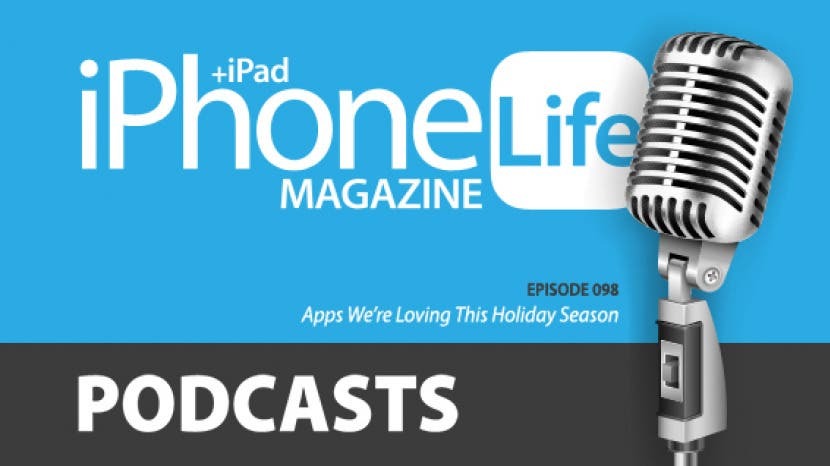
98. osas keskendub iPhone Life'i meeskond parimatele rakendustele, mida sel pühadehooajal kasutada. Siit saate teada, kuidas Apple'i uus liitreaalsuse rakendus Measure saab teie pidulikul küpsetamisel abiks olla ja millist rakendust saate kasutada iga päev sõprade ja perega erilise hetke salvestamiseks. Muud teemad hõlmavad näpunäiteid rakenduse Notes, Siri otseteede ja Google Mapsis navigeerimise kohta
Kuulamiseks ja tellimiseks klõpsake siin. Kui teile meeldib see, mida kuulete, jätke kindlasti arvustus. Ärge unustage kuulata igal teisel nädalal, et kuulda, kuidas meie toimetajad teiega Apple'i värskeimaid uudiseid, parimaid rakendusi, iPhone'i nippe ja lahedamaid tarvikuid jagavad.
Selle episoodi tõid teieni X-Doria ja Matias. X-Doria kaitsespiraali mägi võimaldab teil ohutult ekraanil navigeerida, kui teie iPhone laadib juhtmevabalt turvalisel autoventilaatoril. Defence Helix on ühildub kõigi iPhone'i mudelitega sealhulgas XR, XS ja XS Max. Miks kulutada 30 dollarit lisatasu Apple'i klaviatuurile, kui
Matiasel on üks, mis on sama maagiline 99 dollari eest? Matias loob alumiiniumist klaviatuure, mille välimus, tunne ja täpsus muudavad Magicu klaviatuuri selliseks, nagu see on.Nädala küsimus:
Kas kasutate otseteed rakendust ja kui jah, siis milleks te seda kasutate? Meil [email protected] et meile teada anda.
Artiklid, millele selles episoodis viidatakse:
- Märkme kinnitamine iPhone'i ja iPadi märkmete loendi ülaossa
- Kuidas muuta Mapsis alguskohta
- Siri otseteede tutvustus: põhiliste otseteede valimine, redigeerimine ja loomine iPhone'is
Selles osas viidatud rakendused ja varustus:
- Üks sekund iga päev ($4.99)
- Razor Mega kaasaskantav laadija firmalt myCharge ($69.99)
- Otseteed
Kasulikud lingid:
- Liituge Facebooki grupiga iPhone Life
- Insider Walkthrough: saate osa ainult liikmetele mõeldud hüvedest
- Hakka iPhone Life Insideriks
- Liituge tasuta päevavihje uudiskirjaga
- Saatke Podcast meili teel
- Tellima iPhone'i elu ajakiri
98. jao ärakiri:
Donna Cleveland: Tere ja tere tulemast iPhone Life Podcasti 98. jagu. Olen Donna Cleveland, iPhone Life'i toimetaja ja juht.
David Averbach: Mina olen David Averbach, tegevjuht ja kirjastaja.
Sarah Kingsbury: Ja mina olen Sarah Kingsbury, vanemveebitoimetaja.
Donna Cleveland: iga episoodiga toome teieni IOS-i maailma parimad rakendused, parimad näpunäited ja suurepärased seadmed. Episoodi alustamiseks on meil sponsor X-Doria.
David Averbach: Seega on X-Doria suurepärane ümbriste tootja, kui hankisite just iPhone 10R või kui soovite uut ümbrist. Need pakuvad tõeliselt suurepärast kombinatsiooni kõigest, mida soovite ümbrises, mis on vastupidav, kaitseb teie telefoni, kuid on kerge ja ka soodne. Ja seega kontrollige neid kindlasti. Ja minu lemmikümbris nendest on nende kaitseseeria ja selle serva ümber on masinametall, kumm ja sellel on polükarbonaat. Nii et sellel on kõik need kaitsetükid sees, kuid see on siiski väga kerge. Ja see on ainult 35 dollarit, seega ülisoodne.
Donna Cleveland: See on tõesti lahe juhtum.
David Averbach: Jah.
Sarah Kingsbury: Jah. Olen selle ettevõtte suur fänn.
David Averbach: Jah. Nii et kontrollige neid kindlasti.
Donna Cleveland: Järgmisena tahame teile rääkida meie kõige populaarsemast tasuta sisust ja see on meie igapäevane näpunäidete uudiskiri. Kui lähete aadressile iphonelife.com/dailytips, saate iga päev oma postkasti nõuande, mis õpetab teile midagi lahedat, mida saate oma iPhone'i või iPadiga vaid ühe minutiga teha. Seega on registreerumine täiesti riskivaba, sest see on tasuta.
David Averbach: Ja igavesti vaba.
Donna Cleveland: Hämmastav. Jah. Samuti ei taha paljud inimesed kulutada palju aega oma telefoni kasutamise õppimisele. Ja seda saate iga päev väga vähese pühendumisega natuke õppida. Järgmisena tahan teile rääkida meie nädala lemmiknäpunäidetest, milleks on märkme kinnitamine rakenduse Notes ülaossa.
David Averbach: Oeh.
Sarah Kingsbury: teie selle nädala lemmiknõuanne. See pole teie kõigi aegade lemmik.
Donna Cleveland: Oh, see pole minu lemmik kõigist... Noh, tead-
David Averbach: See on päris lahe. [crosstalk 00:02:00]
Donna Cleveland: See on näpunäide. Kasutan Notes rakendust kogu aeg. Mulle meeldib, et see on lihtsalt nii lihtne ja sellel pole palju struktuuri, nii et saate seda lihtsalt kasutada, kuidas soovite. Mulle meeldib kasutada sama märget iga päev oma ülesannete nimekirjas. Mul on tööde nimekiri esmaspäevast reedeni ja ma kasutan iga päeva nime all olevaid ruute ja mulle meeldib... Teate, et mulle meeldib oma nimekirjas olevaid asju kontrollida. See on rahuldust pakkuv. Seega meeldib mulle kinnitada see märkme rakenduse Notes ülaossa, et see oleks alati olemas ja saadaval iga kord, kui rakenduse avan.
Donna Cleveland: Selleks avage rakendus Notes ja seejärel pühkige... Nii et libistate märkmel paremale ja see kuvab teile väikese oranži sümboli, mille ülaosas on nööpnõel, mis võimaldab teil seda puudutades kinnitada märkme selle kausta ülaossa.
David Averbach: Jah. Ma armastan seda. Tegelikult teen seda sõna otseses mõttes koos sinuga, sest ma ei teadnud sellest tegelikult, aga... Sest mul on nagu... Kasutan märkmeid mitmel eesmärgil. Üks on selline, kui ma olen koosolekul ja tahan lihtsalt juhuslikult asju kirja panna või kui mul on lihtsalt mingi suvaline mõte, mida proovin välja räsida. Teine asi, mida ma teen, arvan, et oleme sellest rääkinud, aga kui ma kirjutan kellelegi väga tundlikku tekstisõnumit, teen seda alati kõigepealt Notesis.
Donna Cleveland: Jah. Ma ka.
David Averbach: Et ma ei vajutaks enne saatmist, kui olen valmis, ja nad ei näeks, et ma seda tunde kirjutan.
Donna Cleveland: Nad ei näe tekstisõnumi saatja [crosstalk 00:03:26] indikaatorit. Need kolm punkti.
Sarah Kingsbury: Soovin, et saaksite selle välja lülitada. See on umbes nagu lugemiskviitungite sisselülitamine, kuid see on nagu kviitungite tippimine. ma ei tea. Sa nagu ei taha, et inimesed teaksid.
Donna Cleveland: Muide, me peaksime linkima... Tegime paar kuud tagasi episoodi, kus Sarah ja mina testisime põhjalikult üksteisele sõnumite saatmist, et näha, millal need tekstisõnumi indikaatorid ilmuvad ja millal mitte. Sest see ei olnud alati see, mida sa arvad, et see oleks.
David Averbach: Mm-hmm (jaatav).
Donna Cleveland: Nii et saate isegi kõiki neid riske vältida, kui lihtsalt sisestate... Kui kirjutate pikemat sõnumit, tehke seda lihtsalt rakenduses Notes, et keegi ei peaks teadma, kui kaua see teil aega võttis.
David Averbach: Jah. Täpselt nii.
Donna Cleveland: Kui palju sa piinlesid selle pärast, mida kavatsesid öelda.
Sarah Kingsbury: või lihtsalt saatke see kellelegi, kellel on Android-telefon.
Donna Cleveland: Jah. Seda ka.
David Averbach: Olgugi. Nii et mul on palju seda tüüpi märkmeid, mis on tõesti ühekordseks kasutamiseks ja mida ma ainult... Kui ma neile üldse tagasi viitan, siis see on üks kord. Siis on mul muid märkmeid, nagu mu tüdruksõber ja ma planeeriksime oma nädala toidud kirja.
Donna Cleveland: Oh. Nagu jagatud märge.
David Averbach: Jah. Ja või... Podcasti jaoks on mul lihtsalt oma küsimuste ja kaebuste loend, rakendused, mida proovin, et saaksin seda jätkata. Ja neile viidatakse regulaarselt, nii et nende ülaosas kinnitamine, sest ma tean, et hakkan neile viitama, on tõesti kasulik. Ja teistega, kui nad lihtsalt lähevad põhja, on kõik korras. Nii et ma olen sellest põnevil.
Donna Cleveland: Jah. Jah, mulle meeldib see Note väga. Nii et iphonelife.com/dailytips on koht, kus saate registreeruda, et saada selliseid näpunäiteid iga päev oma postkasti.
Donna Cleveland: Insider. Samuti tahan teile rääkida. See on meie esmaklassiline haridusteenus. Seda nimetatakse iphonelife Insideriks ja saate registreeruda, et saada neid igapäevaseid näpunäiteid sisaldav tellimus, kuid saate nendest videoversiooni. Saate ka põhjalikud juhendid, nii et kui hankite uue seadme, soovite teile lihtsalt ülevaate, kuidas seda täpselt kasutada ja kuidas sellest maksimumi võtta. Meil on videotunnid ja allalaaditavad PDF-failid, mis õpetavad teile täpselt, kuidas seda teha, ja seda on ka väga lihtne õppida. Järgige neid juhendeid. Nii me need kujundasime.
Donna Cleveland: Meil on ka ajakirja iphonelife digitellimus. Teil on kõik seljaprobleemid, sest oleme põhimõtteliselt tegutsenud 9, 10 aastat pärast iPhone'i ilmumist.
Donna Cleveland: Meil on ka funktsioon "küsi toimetajalt", kus saate esitada tehnilisi küsimusi ja meie ekspertide meeskond aitab teil lahenduse leida.
Donna Cleveland: Saate ka töötubasid. Ja töötoad on meie otseüritused, kus saate esitada küsimusi, kui me käsitleme põhjalikku teemat. Võite neilt otse-eetris küsida ja me aitame teid.
Donna Cleveland: Ja meil on nüüd ka see iphonelife Podcasti laiendatud versioon, mis on reklaamideta, nii et kui olete Insider, saate sama Podcasti, kuid saate veelgi rohkem sisu ja mitte midagi tutvustusi.
David Averbach: Nii et kui olete juba mõnda aega podcaste kuulanud ja me usume, et te seda teete, siis see on See on teie jaoks tõesti suurepärane funktsioon, sest saate kõik reklaamid vahele jätta ja saate iga kord lisasisu, kui me välja anname episood.
Donna Cleveland: Jah.
David Averbach: Ja, jah.
Donna Cleveland: Nii et lähete lisateabe saamiseks ja registreerumiseks saidile iphonelife.com/insider. Meile meeldiks, kui te oleksite Insaider.
Donna Cleveland: Nüüd tahame üle vaadata meie selle nädala Insideri peamise küsimuse ja selle, kuidas Sarah neid välja aitas.
Sarah Kingsbury: Olgu. Niisiis, see Insider tahtis teada, kuidas luua marsruuti, näiteks navigeerimismarsruuti Apple Mapsis või Google Mapsis, kasutades alguspunkt ja sihtkoht ning seejärel jagada seda kellegagi, et nad saaksid seda puudutada ja laadida. Ja siis võiksid nad lihtsalt hakata neid juhiseid järgima.
Sarah Kingsbury: Nii et saate seda teha Apple Mapsis.
David Averbach: Kas nad ütlesid, muide, miks?
Sarah Kingsbury: Ei.
David Averbach: Olgu.
Sarah Kingsbury: kuna eeldades, et neil on Google Maps, võiksite neile lihtsalt sihtkoha öelda ja nad saavad selle sisestada. Aga teate, mis siis, kui proovite öelda kellelegi, kes ei ole oma telefoniga nii taibuline, kuidas saada kuskil ja soovite lihtsalt, et nad saaksid seda puudutada ja see avab rakenduse ja nad lihtsalt vajutavad alustada.
David Averbach: Noh, me elame päris Iowa maapiirkonnas ja ma leian, et Google või Apple ei... Nad ei tea alati parimaid marsruute. Nad annavad teile kolm marsruuti ja selle, mis on nende arvates kiireim. Nad ei tea.
Sarah Kingsbury: Jah.
David Averbach: Siis jääd iga kord aeglase liikluse taha kinni. Ja seega saate kellelegi saatmise ajal marsruudi eelnevalt valida. Ma näen selles kasu.
Sarah Kingsbury: Tegelikult on see kindlasti. jah Google... Apple Maps tegelikult üritab mind alati saata sellele juhuslikule kaherealisele, tõeliselt tuulisele rullnokk-maanteele, kui mulle meeldiks terve tee sirgelt neljarealine sõita.
David Averbach: Jah. Jah. Need ei võta korralikult arvesse maanteede ja väikeste maanteede erinevust.
Sarah Kingsbury: Jah. Nii et ma ütleksin, et ärge tehke seda Apple Mapsis, sest jagamisvalikud on imelikud. Kui ma seda proovisin, sain seda teha ainult Airdropiga, millel pole mõtet. Ja ma ei suutnud välja mõelda, kuidas oma jagamisvalikuid muuta. See võib olla ainult minu jaoks spetsiifiline, kuid Google Maps oli palju lihtsam ja saate marsruudil teha mitu peatust, mida ma tegelikult ei ütle teile, kuidas seda teha.
Sarah Kingsbury: Ehk võin linkida artiklile, mis ütleb teile, kuidas seda teha.
David Averbach: Kuid see on üks minu lemmik Google Mapsi funktsioone, mida Apple'il ei ole. Sest mõnikord on teil keeruline marsruut, mida vajate [crosstalk 00:08:37].
Sarah Kingsbury: Olgu. Ma ütlen teile, kuidas peatust lisada.
David Averbach: Olgu.
Sarah Kingsbury: Olgu. Seega sisestate Google Mapsis lõppsihtkoha asukoha ja puudutate valikut Hankige juhised. Seejärel puudutage ekraani ülaosas, kus on kirjas teie asukoht, ja sisestage alguskoht, mis on... Üks asi, mida ta tahtis, et see oleks alguskoht, kus ta ei viibinud. Seega sisestate oma asukoha asendamiseks lihtsalt lähtekoha. Ja siis, kui teil läheb kogemata tellimus segamini, aga ma ei tea miks, aga ma teen seda kogu aeg, siis on kaks üles ja alla nooled selle kõrval paremal ja võite seda puudutada ning see muudab lähtekoha ja lõpu järjekorra vastupidiseks sihtkoht. Ja siis on paremas ülanurgas ellips ja kui seal puudutate, lisate siia muide peatuse.
David Averbach: Mm-hmm (jaatav).
Sarah Kingsbury: Nii et saate lisada peatuse ja seejärel lõpetada marsruudi koostamine. Kui aga olete marsruudi jagamiseks valmis, puudutate ellipse ja teid suunatakse menüüsse, kus saate puudutada valikut juhiste jagamine ja seejärel saate valida saatmisviisi. Ja saate saata selle meili teel, sõnumites, Slacki kaudu ja kui inimene selle avab, kui tal on Google Maps, see avab rakenduse ja kui nad on alguskohas, saavad nad vajutada Start ja see hakkab lihtsalt navigeerima neid. Kui nad seda ei tee, annab see neile pöörde kaupa juhiste eelvaate. Ja kui neil rakendust pole, peaks see selle veebibrauseris avama. Proovisin seda arvutis avades ja see avas lihtsalt veebibrauseri. See võib teile telefonis öelda, et hankige rakendus, ma pole kindel. Ma ei tahtnud Google Mapsi kustutada ja seejärel uuesti installida.
Sarah Kingsbury: Nii see Google'is töötab. Nii et see on päris lahe.
David Averbach: Ja see on boonuskaebus. Apple Maps pääseb sellele mitme peatusega. See on tähtis.
Sarah Kingsbury: Ma tean. Jah.
David Averbach: Sest mõnikord mõjutab see teie marsruuti tõesti. Nagu kui sõidate kuhugi ja proovite kuskilt mujalt läbi astuda, meeldib teile...
David Averbach: A. See mõjutab marsruuti.
David Averbach: Aga B. Kui proovite välja mõelda, kuidas kuhugi jõuda, tahate justkui kõik peatused paika panna, et saaksite õige järjekorra välja mõelda. See on see, mida ma alati läbi elan. Püüan välja mõelda oma peatuste järjekorra ja mulle meeldib marsruut, mis oleks mõistlik.
Sarah Kingsbury: Jah.
David Averbach: Apple Maps on selle juures kohutav.
Sarah Kingsbury: See on tõesti nii.
Sarah Kingsbury: Apple Maps veab meid alati alt ja üritab mind veidratele marsruutidele saata.
Donna Cleveland: Tahtsin öelda, et Apple Maps... Nad lisavad pidevalt uusi funktsioone, kuid otsivad alati Google Mapsi. Nii et nad on palju paremaks läinud. Nagu saate vähemalt oma marsruudil peatuda. Midagi nagu bensiinijaamas või midagi, aga see...
Sarah Kingsbury: Aga ma ei taha sõidu ajal valida nagu peatus.
Donna Cleveland: Ei. Ma tean. See on kindlasti... See ei lahenda seda probleemi.
Sarah Kingsbury: nad peavad juba olemasolevaid funktsioone paremaks muutma.
Donna Cleveland: Jah. Ma nõustun.
Donna Cleveland: Niisiis, meie Insideri küsimuse juurest edasi liikudes on meil sellele episoodile teine sponsor. Matias, kellest David meile räägib.
David Averbach: Mul on väga hea meel teile rääkida Matiasest ja nende juhtmevabast Bluetooth-klaviatuurist, sest see on ideaalne aeg selle ostmiseks, kui teil on just uus iPad. Seega on neil Bluetooth-klaviatuur ja selle teeb ainulaadseks see, et esiteks on see tõesti hästi valmistatud. See on tõesti ilus. See on valmistatud metallist. See näeb välja nagu Apple'i tooted. See näeb välja nagu Apple'i klaviatuurid, kuid see on parem. Ja ma ütlen teile, miks.
David Averbach: Esiteks on sellel palju pikem aku kasutusiga kui Apple'i klaviatuuridel. Apple'i klaviatuurid on umbes kolm kuud ja see kestab ühe laadimisega üle aasta. Neil on ka taustvalgustusega versioon ja nad on teinud seda, et neil on taustvalgustuse jaoks eraldi aku. Seega, kuna taustvalgustus kipub kulutama palju lisaakut. Nii et kui kasutate kogu akut taustvalgustuse jaoks, saate siiski kasutada klaviatuuri. See on ka odavam kui Apple'i Bluetooth-klaviatuurid. Ja lõpuks, ja see on põhjus, miks see aastaaeg on eriti põnev, sünkroonitakse kuni nelja seadmega ja saate nende vahel edasi-tagasi lülituda.
David Averbach: Niisiis, kui teil on just iPad-
Donna Cleveland: [crosstalk 00:12:40] Jah. See on suurepärane.
David Averbach: Või hankite iPadi, saate selle seadistada ja siis põhimõtteliselt on teil klaviatuur, sellel on neli väikest nuppu, sildiga üks, kaks, kolm, neli ja võite istuda seal arvutis ja kirjutada klaviatuuril ning seejärel lülituda oma iPadile ja lihtsalt vajutada “2”; saate lülituda oma telefonile ja vajutada "3". Ja see on tõesti-
Donna Cleveland: See on tõesti sujuv.
David Averbach: Jah. See on üks neist asjadest, kus kui otsite klaviatuuri, on Matias tõesti teie parim valik. Nii et kontrollige neid kindlasti.
Donna Cleveland: Jah, nad on suurepärased. Armas. Ja me postitame lingi saidile iphonelife.com/podcast. Meil on link Matiase juurde, et saaksite nende iProducte seal vaadata.
Donna Cleveland: Nüüd tahame teile rääkida meie kaebustest ja episoodi õppimisest. Õppisin, kuidas rakenduse Measure kasutamiseks hea kasutusjuhtum. Kui te pole teadlik, lõi Apple iOS 12-ga uue liitreaalsuse rakenduse, millel on tõeliselt praktiline kasutus. Seda nimetatakse Mõõdikuks. Ja kui avate selle, saate mõõta... Teil on pildiotsija, kaamera vaateotsija, hüpikaknad ja saate kaamera abil mõõta asju pärismaailmas. Niisiis, ma arvasin, et sellel on head kasutusvõimalused, näiteks kui riputate pilte seinale või midagi, aga avastasin oma isa sünnipäevaks Spanakopitat tehes.
David Averbach: Oeh. Kuidas oli?
Donna Cleveland: Eelmisel nädalavahetusel. See oli nii hea. See oli nii hea. Üritasin aru saada, kas peaksin retsepti kahekordistama või mitte, sest mul on see suur pann ja ma ei olnud kindel... See ei olnud sama suur kui retseptis kirjas ja seetõttu võtsin lihtsalt oma mõõtmisrakenduse välja, hoidsin seda panni kohal ja sain selle lihtsalt kiiresti mõõta. Samuti viis, kuidas ma seda algselt rakenduse testimisel kasutasin... Sa pidid liikuma oma objektil punktist punkti, kuid kui sul on midagi ristkülikukujulist või ruudukujulist ja hoiad seda selle kohal, lukustub see lihtsalt kogu kujundi külge ja ütleb sulle siis automaatselt. Nii et see on tõesti lihtne.
David Averbach: See on lahe.
Donna Cleveland: Te ei pea neid täiendavaid samme astuma. Ma ei olnud kindel, kas see oli veerandtolli täpsusega, kuid kui ma sain üsna täpse ettekujutuse mu panni suurusest, siis see töötas täielikult.
Sarah Kingsbury: See on suurepärane.
Donna Cleveland: Nii et ma arvan, et peaksite seda kontrollima. Üks asi, mida Mõõtmisrakenduse puhul teada saada, on see, et Apple viis teie taseme mõõtmisrakendusse, mis oli varem Compassi rakenduses.
David Averbach: Oh. Ma kaotasin selle. Ma ei leidnud seda.
Donna Cleveland: Tahtsin öelda, et inimesed on selle kohta küsinud. Nüüd on teil selle allosas mõõtekülg ja seejärel saate taseme nägemiseks puudutada. Ja see on väga mõttekas, kui sellele mõelda.
Sarah Kingsbury: See on palju loogilisem kui kompassi kasutamine.
Donna Cleveland: Jah. Täpselt nii. Eriti kui riputate pilte ja kasutate seda selleks otstarbeks. Ma arvan, et on tore, et need asjad on omavahel seotud, kuid see pani inimesed jonni, sest see on olnud kompassiga juba aastaid. Nii et need on minu kaebused ja nädala õppimine.
Sarah Kingsbury: Niisiis, olen palju mänginud rakendusega Shortcuts ja õppisin
Donna Cleveland: Räägi meile sellest.
Sarah Kingsbury: Niisiis, ma õppisin midagi olulist ja mul on ka kaebus. Nii et asi, mida ma õppisin, on see, et kui soovite luua Siri fraasi, mis aktiveerib otsetee, peate seda tegema. intuitiivne, aga sa pead ütlema, ma ütlen fraasi, sa ei pea ütlema "Hei, Siri" osana fraas.
David Averbach: See töötas.
Sarah Kingsbury: Kuna see fraas hakkab algama... Nagu Siri on seadistanud fraasi kuulama pärast selle aktiveerimist. Seega, kui lisate need sõnad fraasi osana, peate seda kaks korda ütlema. Ja nii loovad paljud inimesed oma fraase, isegi ei mõtle sellele, kaasa arvatud Siri aktiveerimisfraas ja siis nende fraasid ei tööta ja nad ei saa aru, miks. Ja sellepärast. Nii et seda ma õppisin.
Sarah Kingsbury: Ja minu kaebus on see, et olen palju mänginud ja püüdnud luua erinevaid otseteid, mis esitaksid minu jaoks taskuhäälingusaateid, ja see on tõesti raske. Ja ühel hetkel õnnestus mul seadistada Podcastiga seotud otsetee ja siis nad värskendasid rakendust ja nüüd ei saa ma seda ühegi oma teise otseteega kopeerida ja olen väga nördinud ja Apple peab selle hankima koos.
Sarah Kingsbury: Nii et see oli minu kaebus ja õppimine.
Donna Cleveland: Lahe.
David Averbach: Jah. Üks meie kirjanikest Tamlin on töötanud kiirklahvide artikli kallal ja see on teda hulluks ajanud.
Donna Cleveland: Jah. Vaene Tamlin.
David Averbach: Tundub, et seda on tõesti raske kasutada. Veetsin sellega paar minutit ja andsin alla, nii et... Apple võta kokku.
Donna Cleveland: See on suurepärane artikkel ja ma lingin sellele saate märkustes. sest-
David Averbach: Jah. Ta töötas tõesti, [crosstalk 00:17:14] väga kõvasti.
Donna Cleveland: Ta läheb tõesti lihtsalt põhitõdedesse, kuidas seda teha. Ja siis on meil plaanis mõned artiklid, mis viivad teid keerulisemate otseteede juurde, sest see pole lihtne.
David Averbach: Ei.
Donna Cleveland: Loodame, et see artikkel aitab teil otseteid seadistada, kuid tahame ka teie käest kuulda, kas teil on võimalusi otseteede rakenduse kasutamiseks, mida võiksime proovida.
Donna Cleveland: Nii et see on meie nädala küsimus. Kas kasutate otseteede rakendust ja kui jah, siis milleks te seda kasutate? Nii et saatke meile e-kiri aadressil [email protected].
Sarah Kingsbury: Ja tõesti, kui teil on otseteede rakenduse, eriti taskuhäälingusaadete kohta näpunäiteid ja nippe,
David Averbach: Mm-hmm (jaatav).
Sarah Kingsbury: Võite ka neid jagada.
Donna Cleveland: Jah.
David Averbach: Aidake meid. minu-
Sarah Kingsbury: See on siiski kõige hämmastavam asi. Uurisime nii palju... Vaatasime veebis nii palju videoid ja lugesime artikleid. Keegi ei tea, kuidas seda kasutada. Ja nii nad kirjutavad neid artikleid, mis on tõesti kasutud, sest nad ei saa tegelikult aru, kuidas see töötab.
David Averbach: Ja te ütlete, et abivalmis, aga otse valesti.
Sarah Kingsbury: See on otse vale nagu... Need on nagu "ja siis jätke need viis sammu vahele ja see töötab".
David Averbach: Ta-duh!
Sarah Kingsbury: Sest nad ei tea. Ja nii see üks töötab.
David Averbach: Seega on minu kaebus ja õppimine väga aktuaalne, sest Apple Mapsis, millest me just rääkisime, on mul kaebus ja õppimine. Niisiis, minu õpe oli... Ma tegin nädalavahetusel maanteereisi ja meil oli kaks autot ja me läksime restorani ja välja jalutades mõtlesin, et "Mis on selle restorani nimi"? Nad ütlesid mulle selle restorani nime ja ma mõtlesin oma peas: "Vau, milline maagiline aeg elus olla. Võite lihtsalt öelda restorani nime ja kõik lähevad sinna." Selgus, et seal on kaks restorani, see on kett, neid on nagu kolm ja kaks neist on võrdsel kaugusel sellest, kus me olime ja me käisime erinevates restoranides.
Donna Cleveland: Oh, ei.
David Averbach: Ja siis pidid nad meie juurde sõitma. Niisiis, õppimine seisneb selles, et kui jagate kellegagi juhiseid, ei ütle te talle lihtsalt selle nime, kuhu ta läheb, vaid kas kasutades Sarah'i näpunäidet Google Mapsis, et nad sinna tegelikult suunata, või annate neile natuke rohkem teavet, näiteks millist teed mööda see asub või mis linn see on sisse.
Donna Cleveland: Jah. [kuuldamatu 00:19:19] See juhtus minuga.
David Averbach: Need olid erinevad linnad.
Donna Cleveland: Oh tõesti. Vau.
Donna Cleveland: Tahtsin öelda, et seda on minuga varem juhtunud ahelatega, kus läks umbes pool tundi ja me oleme nagu "kus on inimesed, kellega me peaksime kohtuma"?
David Averbach: Jah.
Donna Cleveland: Oh, nad on seal, mis on umbes kümme miili... Või isegi mitte, tavaliselt on see vaid mõne miili kaugusel. See oli Vegases. Ja nii...
Donna Cleveland: Võib olla väga tüütu.
David Averbach: Ja minu kaebus ümber- [crosstalk 00:19:37]
Donna Cleveland: või visake nööpnõel ja jagage seda.
David Averbach: Jah. Jah. Selleks on nii palju võimalusi.
Donna Cleveland: Jah.
David Averbach: See on nagu... Ära ole laisk, see oli minu õpetus. Sest me läksime laisaks.
David Averbach: Minu kaebus Apple Mapsi kohta on... Ja ma olen ka varem kurtnud sarnaste asjade üle, aga mul on lihtsalt nii raske nii Apple Mapsi kui ka Google Mapsiga marsruuti alustada. Nii palju kordi on mul sellega nii palju erinevaid probleeme. Üks neist on "Navigeeri marsruudile". Ja marsruut, millele see käsib mul navigeerida, on tõesti ebaintuitiivne, kuidas sellele jõuda. Tundub, et sa pead tegema kolm pööret tagateel, et jõuda soovitud kohta.
Donna Cleveland: Või kui olete hiiglasliku kaubanduskeskuse parklas ja seal on nii palju müügikohti...
David Averbach: Jah. Ja on nagu raske aru saada, millist väljundit see teile öelda üritab. Ja teine, millega ma kõndides vaeva näen, on see, et võib olla raske aru saada, mis suunas kõndima hakata. Ma leian, kas teil on seda üldse... Kus ma hakkan kõndima valet teed, et see oleks nagu "oot, ei, ma pean seda teed minema." Apple Mapsis marsruutide alustamisel on mõned asjad ebaintuitiivsed. Ja nad peavad selles [crosstalk 00:20:35] väikeses osas paremaks saama.
Donna Cleveland: Kas te äkki kontrollite, mis suund on põhja poole? Tavaliselt on seal väike nool.
David Averbach: Jah, aga ma leian...
Sarah Kingsbury: Jalutusjuhised, mida ma arvasin, on muutunud paremaks, kuna neil on tavaliselt selline, kus see näitab teie asukohamajakat. Sellel on väike nool, kuhu teie telefon on suunatud, nii et saate selle suunata marsruudiga, millele see käseb minna, ja see muudab selle lihtsamaks.
Donna Cleveland: Tead. Olen sinu poolt, David. Ma ei tea, kas oli pool, mis ei olnud teie poolel, aga ma olen teie poolel, sest olin hiljuti hilinesin etendusele, kus ma käisin ja keegi hoidis mu istet, aga nad kavatsesid mu ära anda piletid.
David Averbach: Oh issand.
Donna Cleveland: Kuna mu naabri maja läks põlema, jäin ma natuke hiljaks.
David Averbach: Jah. Tõesti.
Donna Cleveland: Niisiis, ma parkisin. Ma pean minema... See oli kolledži ülikoolilinnakus ja ma nagu pean jõudma sellesse konkreetsesse hoonesse, kus ma ei tea, kus see on, ja on pime ning nad annavad mu pileti ära umbes kahe minuti pärast ja nii ma oli nagu "Andke mulle selle hoone juurde kõndimise juhised." Ja ma mõtlesin, et ma lihtsalt jooksen ülikoolilinnaku suunas ja loodetavasti saab see asjast aru ja annab mulle täpsemad juhised. Aga kui ma poleks teadnud, mis suunas edasi minema hakata, poleks mul aimugi olnud.
David Averbach: Jah.
David Averbach: Ma ütlen... Olen Apple Mapsiga tuttav. Ma saan aru, kontrollige, kus on põhjaosa. Kontrollige, kuhu osutate, kuid sageli ei taha ma telefoni kasutades seda ideaalselt täpselt suunata. Kui sa vaatad, siis ma näitan. Aga täpselt õige. Nagu ma hoian seda suvalise nurga all või midagi sellist. Ja see hakkab lihtsalt pöörlema. [crosstalk 00:22:03] Olen selle üle varem kurtnud, aga see alles hakkab... Sest seda juhtub minuga väga regulaarselt. Nii sõites kui ka kõndides, kus võtab natuke aega, enne kui aru saan, mis suunas ma näitan või kõnnin. Ja see on osa probleemist, et see saab olema nagu... See ütleb mulle sõna otseses mõttes, et kõndige alguses vastupidises suunas. Kõndimise jaoks pole see tavaliselt nii hull, kuid sõitmise jaoks olen läinud kiirteel valele poole, sest mulle on seda öeldud. Nagu see oleks tõesti karm.
David Averbach: Niisiis, Apple, võta kokku.
Donna Cleveland: see lõpetab meie Apple'i kaebuste ja õppimise jaotise. Nüüd sulgeme Podcasti, kuid need, kes olete Insiderid, pidage kinni, sest meil on spetsiaalne laiendatud versioon.
Donna Cleveland: Kui te ei ole Insider, minge saidile iphonelife.com/insider ja registreeruge, et saaksite kogu meie hämmastava sisu ja mitte ühtegi reklaami. Samuti saatke meile e-kiri aadressil [email protected], kui teil on võimalusi otseteede rakenduse kasutamiseks ja kuidas te seda kasutate ning kas see on kasulik. Kõik see [email protected].
David Averbach: Aitäh kõigile.
Sarah Kingsbury: Aitäh kõigile.
Donna Cleveland: Järgmise korrani.